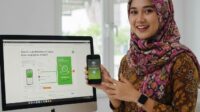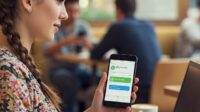Cara Kunci WA di HP Oppo – Mengetahui cara kunci WA di HP Oppo merupakan hal yang penting. Pasalnya, WA menjadi aplikasi pesan yang paling sering digunakan untuk saat ini. Kamu pun pasti memilikinya, kan?
Karena sering digunakan komunikasi, dalam aplikasi WhatsApp pasti tersimpan banyak chat penting, entah urusan pribadi atau pekerjaan. Jika ingin mengamankan informasi rahasia tersebut, kamu harus mengunci aplikasi WA. Untuk HP Oppo, caranya seperti ini.
Cara Kunci WA di HP Oppo

Buat pengguna HP Android, termasuk Oppo, sebenarnya tidak perlu bingung-bingung jika ingin mengunci aplikasi WhatsApp. Soalnya di WA sendiri sudah tersedia fitur bawaan untuk kunci aplikasi dan chat rahasia. Syaratnya, kamu harus menggunakan aplikasi WA versi terbaru.
Tapi selain pakai fitur bawaan WA, dapat mengaturnya sendiri melalui Pengaturan HP Oppo. Kamu mau coba cara yang mana? Simak penjelasannya di sini.
Cara 1. Kunci WA di HP Oppo Pakai Fitur Bawaan ✅
Tidak perlu lagi install aplikasi lain jika ingin mengunci aplikasi WA di HP Oppo. Kamu dapat menggunakan fitur bawaan WhatsApp dengan langkah-langkah sebagai berikut:
- Buka aplikasi WhatsApp di HP Oppo-mu, kemudian ketuk titik tiga di kanan atas.
- Berikutnya masuk ke bagian Setelan.
- Lalu pilih menu Privasi.
- Setelah itu, cari dan pilih fitur Kunci aplikasi.
- Aktifkan fitur Buka kunci menggunakan biometrik.
- Selesai. Selanjutnya buka WA harus memasukkan sidik jari atau kode sandi.
Selain mengunci aplikasi, kamu juga bisa mengamankan chat khusus. Pesan-pesan penting dapat dimasukkan ke dalam Chat Terkunci yang hanya bisa dibuka pakai kode rahasia. Caranya bisa dilihat di sini:
- Tap lama chat yang ingin kamu kunci.
- Ketuk titik tiga, kemudian pilih fitur Kunci chat.
- Ketuk tombol Lanjut.
- Setelah itu, masukkan kode sandi HP Oppo, pola, atau sidik jari.
- Pesan tersebut akan masuk ke dalam folder Chat Terkunci. Kamu bisa mengatur kodenya dengan masuk ke folder.
- Di folder Chat Terkunci, klik titik tiga dan pilih Pengaturan kunci chat.
- Selanjutnya tap Kode Rahasia.
- Sekarang buatlah kode yang hanya bisa kamu akses. Jadi, untuk buka chat-nya bukan pakai sidik jari lagi, melainkan kode yang dibuat tersebut.
Cara 2. Kunci WA di HP Oppo Lewat Pengaturan ✅
Cara kunci WA di HP Oppo juga dapat dilakukan melalui menu Pengaturan. Bukan hanya WhatsApp, tapi juga bisa mengunci aplikasi-aplikasi lain. Caranya begini:
- Masuk ke menu Pengaturan HP Oppo.
- Scroll dan pilih menu Keamanan & privasi.
- Setelah itu, pilih fitur Kunci aplikasi.
- Aktifkan menu Kunci aplikasi.
- Jika belum membuat kata sandi privasi, kamu diminta untuk mengaturnya terlebih dahulu. Ketuk tombol Setelan.
- Selanjutnya buatlah kode keamanan. Atau pilih metode penguncian lain dengan tap Gunakan tipe kata sandi berbeda.
- Sekarang pilih ingin pakai tipe yang mana, ada 4 angka, 6 angka, 4-16 angka, pola, dan alfanumerik.
- Setelah membuat pilihan, kemudian buatlah kode keamanannya. Misalkan memilih pola, gambar polanya, kalau memilih 4 angka, buat kode berjumlah empat angka sesuai keinginan.
- Langkah selanjutnya membuat pertanyaan keamanan dan email pemulihan. Ini digunakan jika sewaktu-waktu kamu lupa pola atau kode keamanan, kemudian salah memasukkannya berkali-kali.
- Sekarang sudah berhasil mengatur kata sandi privasi. Kamu akan dibawa kembali ke fitur Kunci aplikasi.
- Kamu bisa mengaktifkan kunci untuk aplikasi WhatsApp dengan menggeser toggle-nya ke arah kanan.
Mengunci aplikasi WhatsApp lewat Pengaturan ini dapat dilakukan di semua tipe HP Oppo. Contohnya Oppo A60, A8, A3x, A3 Pro 5G, dan lain-lain. Jadi, cobalah sekarang di ponselmu!
Bagaimana? Sudah jelas, kan, cara kunci WA di HP Oppo? Kamu bisa langsung memakai fitur bawaan yang tersedia di aplikasi WhatsApp. Tapi jika tidak tersedia, dapat menguncinya lewat menu Pengaturan Oppo.